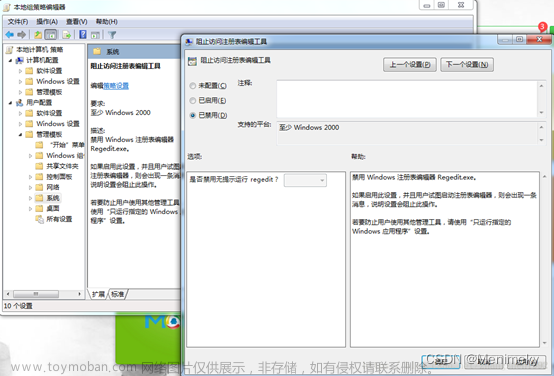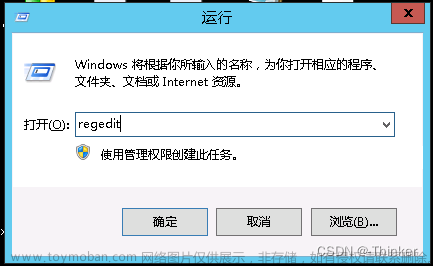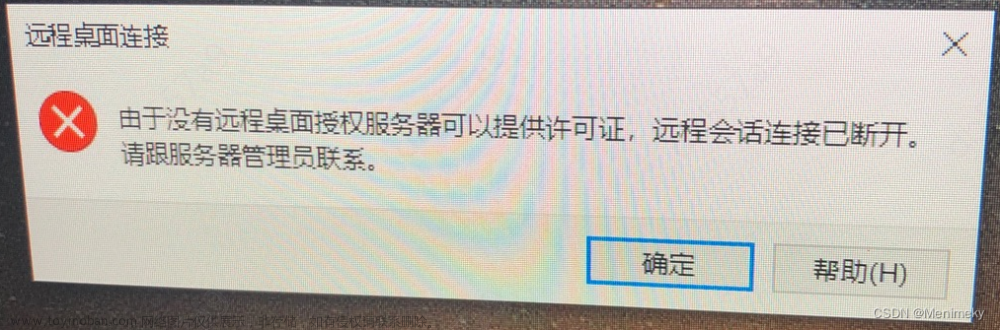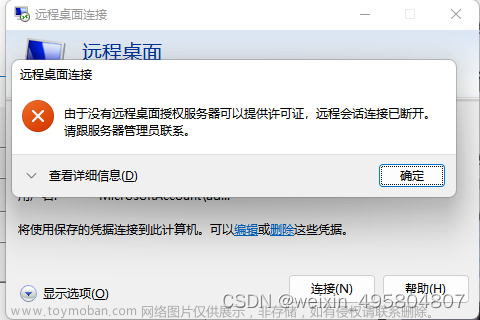RealVNC提供了一个强大的VNC解决方案,允许用户通过网络远程访问和控制其他计算机的桌面。它的VNC Server组件在服务器端运行,提供桌面共享功能,而VNC Viewer则用于客户端访问这些共享的桌面。在本文中,我们将探讨如何在Ubuntu系统上使用命令行安装和配置RealVNC Server,以及如何选择合适的运行模式以满足不同的使用场景。
安装RealVNC Server
首先,访问RealVNC的官方网站下载适用于Linux的VNC Server安装包。你需要选择与你的Linux发行版相匹配的版本。对于基于Debian的系统(如Ubuntu),你将下载.deb包。
安装命令
对于Ubuntu及其他基于Debian的系统,使用以下命令安装:
sudo dpkg -i VNC-Server-*.deb
对于基于RPM的系统(如CentOS),使用:
sudo yum install VNC-Server-*.rpm
# 或者
sudo dnf install VNC-Server-*.rpm
激活VNC Server
如果你拥有RealVNC的订阅,需要激活VNC Server:
sudo vnclicense -add [KEY]
替换[KEY]为你的许可证密钥。
选择运行模式
RealVNC Server提供了几种运行模式,以适应不同的需求和配置:
虚拟模式
启动一个独立的虚拟桌面实例,适合提供隔离的用户会话。
vncserver-virtual
虚拟模式守护进程
作为系统服务运行,提供持续的虚拟桌面访问,适用于无头服务器。
sudo /etc/vnc/vncservice start vncserver-virtuald
服务模式
提供对物理桌面的全局访问,作为系统启动的一部分自动运行。
sudo /etc/vnc/vncservice start vncserver-x11-serviced
用户模式
允许用户为自己的会话启动VNC Server实例,适用于个人桌面环境。
vncserver-x11
安全性和网络配置
确保你的系统防火墙和任何中间网络设备允许从任何IP地址到RealVNC Server使用的端口的入站连接。默认端口为5900+n(n为VNC会话编号)。
总结
RealVNC提供了一种灵活且强大的方式来实现远程桌面访问。通过选择合适的运行模式,你可以根据需要提供个人桌面访问或部署为服务器级的远程访问解决方案。请确保遵循最佳安全实践,包括使用强密码和考虑通过VPN或SSH隧道等手段加密连接。文章来源:https://www.toymoban.com/news/detail-827721.html
记住,无论是在公共网络还是企业环境中,正确的配置和安全措施都是确保远程访问既方便又安全的关键。文章来源地址https://www.toymoban.com/news/detail-827721.html
到了这里,关于配置和使用RealVNC Server在Ubuntu上提供远程桌面访问的文章就介绍完了。如果您还想了解更多内容,请在右上角搜索TOY模板网以前的文章或继续浏览下面的相关文章,希望大家以后多多支持TOY模板网!